La modification des articles
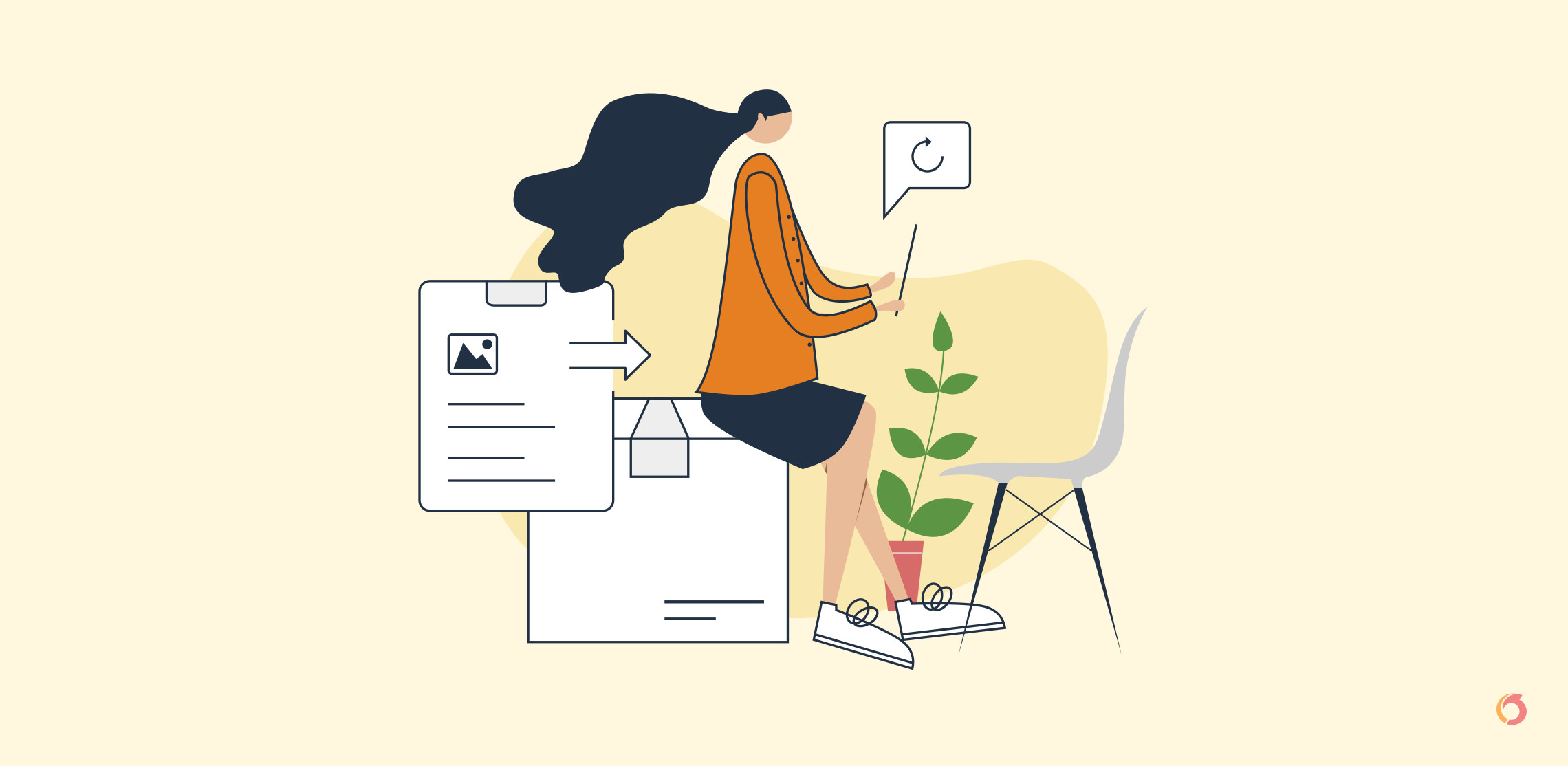
Comment mettre à jour les articles de mon catalogue ?
Nous vous conseillons de lire dans un premier temps l’article consacré à la gestion des nouveaux articles. Certains points qui y sont détaillés ne sont pas forcément repris dans l’article suivant.
La gestion des articles est un élément important du quotidien du e-commerçant. Pour rendre toujours plus attractive votre boutique, mettre à jour les désignations ou les descriptions est nécessaire afin de conforter les visiteurs à rester et surtout à acheter.
Il est donc important de pouvoir modifier / améliorer tous les détails de vos articles afin d’enrichir toujours plus votre catalogue et posséder de belles fiches articles.
Mais où est-ce que je dois modifier mes articles ? Dans OpenSi ou sur la boutique ? Et quelles sont les informations synchronisées entre les deux plateformes ?
Nous allons voir dans cet article de quelle manière sont gérées les mises à jour et quelles sont les informations qui transitent dans les synchronisations entre OpenSi et votre boutique.
Cet article aborde les sujets suivants :
La modification des articles
La synchronisation des modifications article s’effectue de la boutique vers OpenSi.
De la même manière que vous le faîtes lorsque vous ajoutez/créez de nouveaux articles, vous éditez vos articles sur la boutique (la gestion des informations de votre catalogue a donc lieu sur votre boutique et non dans OpenSi).
La récupération des modifications apportées à votre catalogue est effectuée via un webservice qui vient récupérer toutes les informations mises à jour avant de les envoyer à OpenSi où vous pourrez alors retrouver celles-ci.
Points abordés :
La saisie des informations
Comme énoncé précédemment, vous gérez votre catalogue directement sur la boutique.
Si vous devez modifier une information sur l’un de vos articles, vous le faites ainsi plus facilement / rapidement et vos visiteurs voient directement celles-ci une fois l’article modifié.
La synchronisation des modifications catalogue s’effectue donc dans le sens « Boutique › OpenSi » où un webservice spécifique vient récupérer diverses informations sur votre boutique pour les envoyer dans OpenSi où celles-ci seront automatiquement mises à jour.
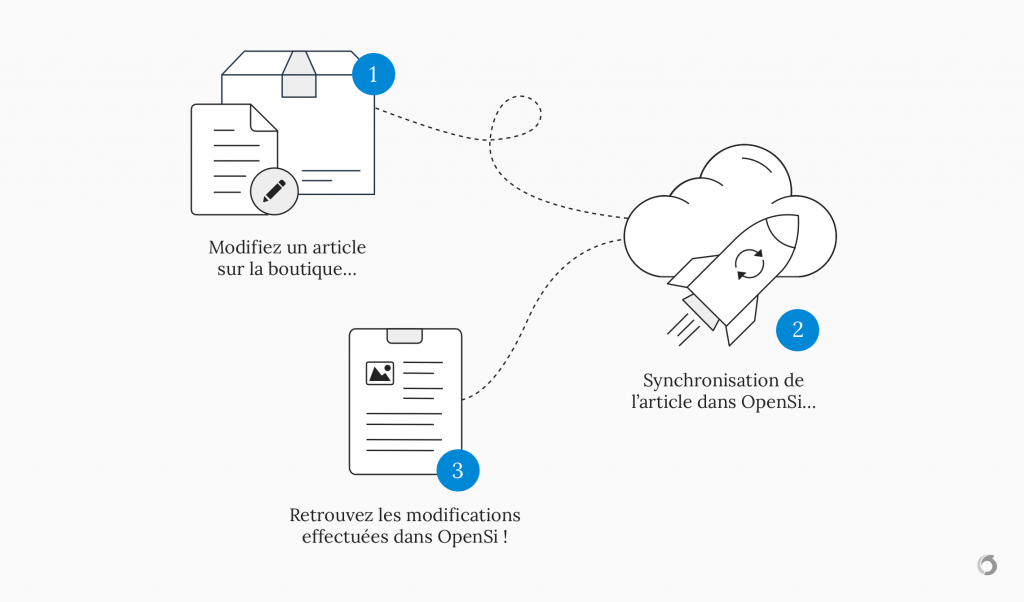
Important !
La mise à jour des articles s’effectue sur la boutique (sens de synchronisation : Boutique › OpenSi).
Les champs obligatoires
Afin de pouvoir mettre à jour un article dans OpenSi, un seul champ est obligatoire et nécessaire.
Il s’agit de la référence (celle-ci devant toujours être unique autant au niveau des articles simples que sur les déclinaisons – aucun article, décliné ou pas, ne doit posséder deux fois la même référence !).
Rappel
Tout article sans référence ne sera pas synchronisé dans OpenSi. Seuls les articles de la (ou des) boutique(s) reliée(s) à OpenSi seront créés.
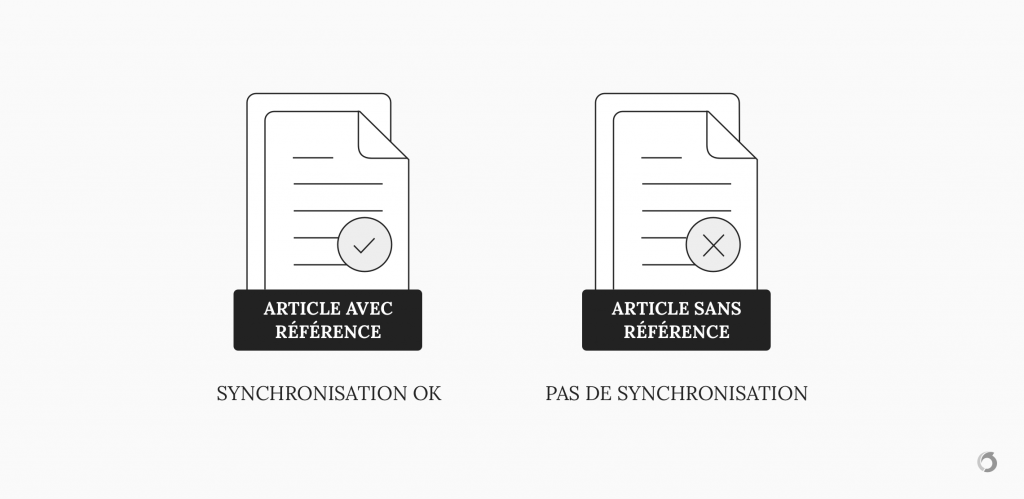
L’enregistrement et l’envoi de l’article à OpenSi
Les synchronisations avec OpenSi s’effectuent en se basant sur un range de dates (une date de début et une date de fin de synchronisation). Cela se traduit techniquement par un appel webservice à votre boutique où nous lui demandons quels articles ont été modifiés entre la date de la dernière synchronisation et maintenant.
Aussi, dès que vous effectuez un changement sur l’un de vos articles, vous devez bien penser à enregistrer celui-ci sur la boutique. Le champ date de mise à jour sera alors mis à jour et les synchronisations pourront prendre en compte ces informations dans OpenSi.
Import/export
Attention toutefois si vous travaillez par import/export !
Notre système se basant sur un range de dates, il est important que le champ « date de mise à jour » (date_upd sur PrestaShop ou updated_at sur Magento) soit bien modifié sans quoi nous ne pourrons pas synchroniser les articles (ils ne seraient pas pris en compte dans les synchronisations donc pas envoyés à OpenSi).
Spécificité Prestashop
Sous PrestaShop, la notion de déclinaison permet d’ajouter des « enfants » à un article « parent ».
Lorsque vous modifiez les informations d’une déclinaison, il faut impérativement penser à enregistrer l’article parent. En effet, il n’existe aucun champ de date (création ou mise à jour) au niveau des déclinaisons et si vous n’enregistrez pas l’article complètement, vos modifications ne seront également jamais prises en compte dans les synchronisations.
Si toutes les informations sont correctes, l’article devrait pouvoir être synchronisé et vous pourrez alors retrouver tous les détails de celui-ci directement dans OpenSi.
La synchronisation avec OpenSi
La synchronisation des mises à jour article est effectuée en standard toutes les 10 minutes (cette fréquence peut néanmoins être modifiée par nos soins selon vos besoins).
Le webservice de mise à jour des articles va ainsi reprendre certaines informations (moins qu’en création, nous le verrons par la suite) que vous aurez au préalable modifiées au niveau de la fiche article sur la boutique et les enverra à OpenSi où celles-ci seront alors automatiquement mises à jour.
Liste des informations synchronisables dans OpenSi
Voici la liste exhaustive des champs que vous pouvez synchroniser en mise à jour avec OpenSi (attention, certains champs sont obligatoires et, comme nous le verrons également, d’autres sont paramétrables. Le flux webservice est également personnalisable dans une certaine mesure – cf. points 3 (champs personnalisables) et 4 (Customisation des flux webservice).
| Reference * | Référence de l’article (Chaîne de 40 caractères max.) |
| Brand | Marque de l’article (Chaîne de 40 caractères max.) |
| Name | Désignation de l’article (Chaîne de 100 caractères max.) |
| ShortDescription | Description courte de l’article (Champ texte) |
| Description | Description longue de l’article (Champ texte) |
| Attributes | Attributs de l’article (Chaîne de 40 caractères max.) |
Exemple de flux XML
Voici ci-dessous l’exemple d’un article modifié retourné par la boutique et envoyé à OpenSi (flux XML) :
<SOAP-ENV:Envelope xmlns:SOAP-ENV="http://schemas.xmlsoap.org/soap/envelope/" xmlns:ns1="http://www.opensi.fr/xsd" xmlns:ns2="http://www.opensi.fr">
<SOAP-ENV:Body>
<ns2:getProductsUpdateResponse>
<ns2:return>
<ns1:Reference>demo_1_ws</ns1:Reference>
<ns1:Brand>Studio Design</ns1:Brand>
<ns1:Name>T-shirt imprimé colibri (Taille : S, Couleur : Blanc)</ns1:Name>
<ns1:ShortDescription>Coupe classique, col rond, manches courtes. T-shirt en coton pima extra-fin à fibres longues.</ns1:ShortDescription>
<ns1:Description>Symbole de légèreté et de délicatesse, le colibri évoque la gaieté et la curiosité. La collection PolyFaune de la marque Studio Design propose des pièces aux coupes basiques et aux visuels colorés inspirés des origamis japonais traditionnels. À porter avec un chino ou un jean. Le procédé d'impression par sublimation garantit la qualité et la longévité des couleurs.</ns1:Description>
<ns1:Attributes>
<ns1:Attribute>
<ns1:Name>Couleur</ns1:Name>
<ns1:Value>Blanc</ns1:Value>
</ns1:Attribute>
<ns1:Attribute>
<ns1:Name>Dimension</ns1:Name>
<ns1:Value/>
</ns1:Attribute>
<ns1:Attribute>
<ns1:Name>Taille</ns1:Name>
<ns1:Value>S</ns1:Value>
</ns1:Attribute>
<ns1:Attribute>
<ns1:Name>Type de papier</ns1:Name>
<ns1:Value/>
</ns1:Attribute>
<ns1:Attribute>
<ns1:Name>Composition</ns1:Name>
<ns1:Value>Coton</ns1:Value>
</ns1:Attribute>
<ns1:Attribute>
<ns1:Name>Propriétés</ns1:Name>
<ns1:Value>Manches courtes</ns1:Value>
</ns1:Attribute>
</ns1:Attributes>
</ns2:return>
</ns2:getProductsUpdateResponse>
</SOAP-ENV:Body>
</SOAP-ENV:Envelope>Dans le flux XML ci-dessus, vous pouvez voir que :
- le mapping des attributs a été activé et que des attributs tels que la couleur, la taille, etc… mais aussi des caractéristiques telles que la composition ou les propriétés peuvent et sont envoyées à OpenSi
- Tous les attributs sont passés dans le flux, même ceux vides afin de pouvoir transmettre à OpenSi si certains attributs auraient été supprimés
Paramétrage / Options personnalisables
Parce que tous les clients sont différents et n’ont pas les mêmes besoins, le module OpenSi Connect permet dans une certaine mesure de personnaliser quelques informations de synchronisation entre la boutique et OpenSi au niveau du catalogue.
Dans cette section, vous allez donc pouvoir retrouver quelques informations complémentaires concernant ces paramétrages (options personnalisables).
Plusieurs options sont ainsi paramétrables directement au sein des préférences du module OpenSi Connect et ce, directement via le backoffice de votre boutique.
Vous êtes donc libre de modifier ces paramètres comme bon vous semble.
Points abordés :
Note
La synchronisation des différentes informations concernant un article est paramétrable au sein des préférences du module OpenSi Connect.
Il devient alors très simple de choisir quelles informations vous souhaitez synchroniser dans votre catalogue OpenSi !
La gestion de la désignation
La désignation est personnalisable mais n’est pas gérée de la même manière selon la plateforme e-commerce utilisée (PrestaShop / Magento).
Sous PrestaShop, il est par exemple possible de synchroniser la désignation de l’article selon certaines options :
- La désignation du produit seulement
- La concaténation de la désignation avec ses attributs (déclinaisons)
- La concaténation de la référence fournisseur et de la désignation
- La concaténation de la référence fournisseur et de la désignation avec ses attributs (déclinaisons)
Par défaut, la désignation va reprendre la concaténation de la désignation avec ses attributs (déclinaisons).
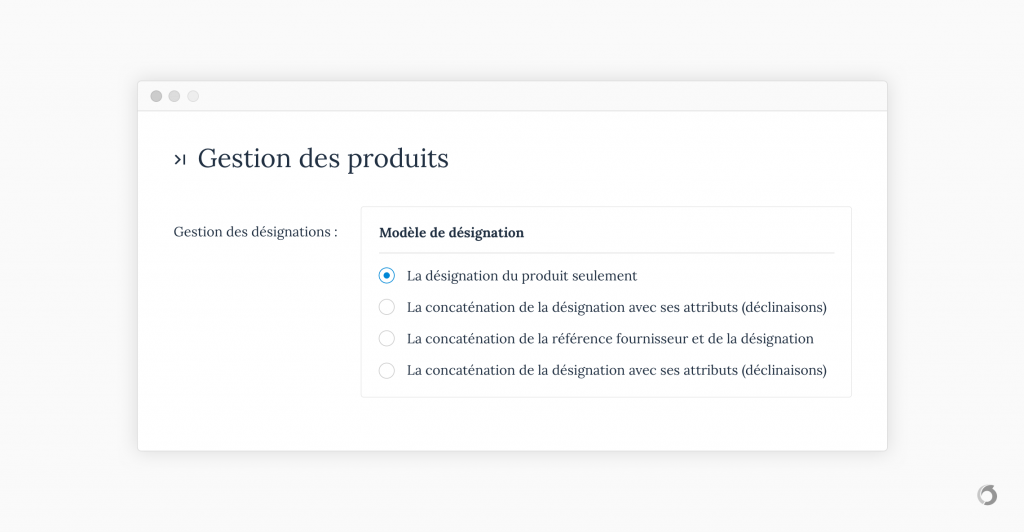
Sous Magento, il n’est pas possible de modifier cette information, les synchronisations vont tout simplement récupérer la désignation renseignée sur la boutique au niveau de l’article.
La gestion de la description longue
De la même manière, la gestion de la description est personnalisable mais également traitée différemment selon la plateforme e-commerce utilisée (PrestaShop / Magento).
Sous Magento, il est ainsi possible de synchroniser la description longue selon deux options :
- La description (description n°2 dans OpenSi)
- Un attribut personnalisé
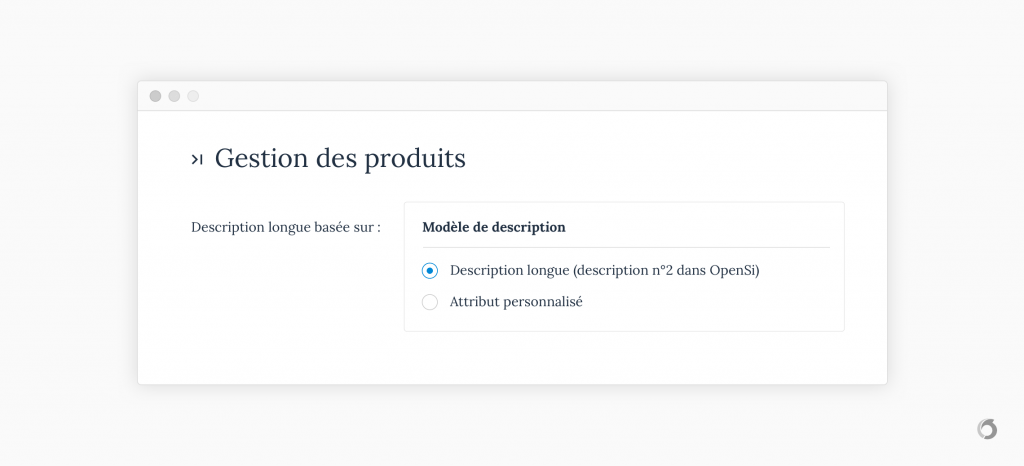
Sous PrestaShop, il n’est pas possible de modifier cette information, les synchronisations vont récupérer la description renseignée sur la boutique.
La gestion des attributs
Au niveau des attributs, il y a une petite subtilité au niveau de la mise à jour des articles par rapport au flux de création des nouveaux articles.
En effet, comme nous avons pu le voir dans l’exemple de flux XML, tous les attributs sont passés à OpenSi dans le but de lui spécifier si certains attributs auraient été supprimés/vidés.
Pour le reste, cela fonctionne de la même manière, si votre article possède par exemple deux attributs « Taille » et « Pointure » sur votre boutique, vous pouvez regrouper ces deux informations dans un seul et même attribut que vous nommerez à votre convenance (dans notre cas, « Taille » paraît un nom approprié).
Et la gestion des attributs correspond au mapping que vous avez effectué au préalable au sein du module OpenSi Connect :
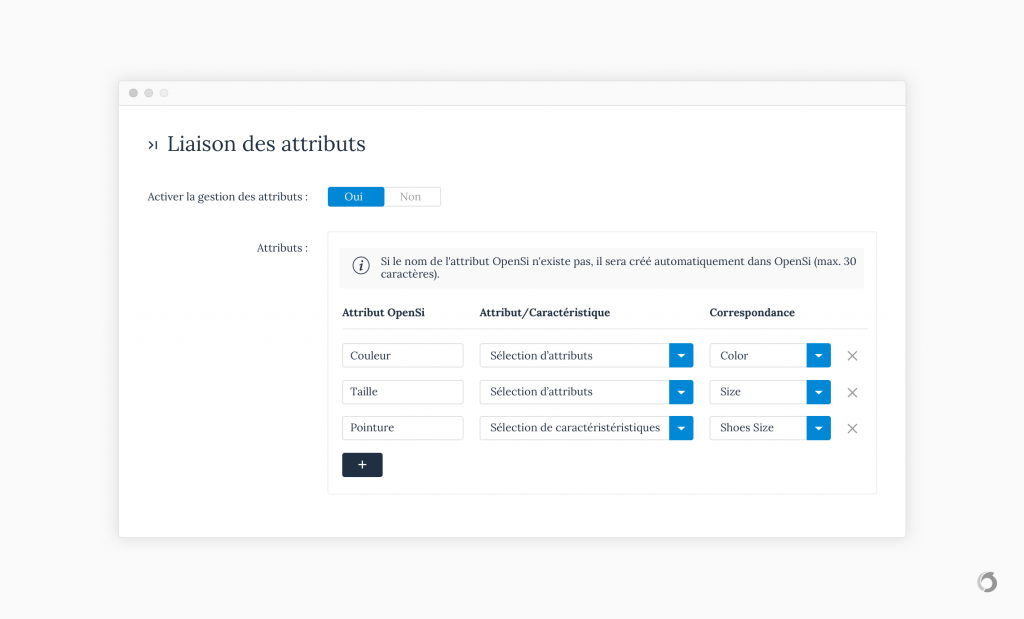
La customisation des informations synchronisables
Lorsque vous modifiez vos articles, il est parfois nécessaire de pouvoir customiser le flux envoyé à OpenSi afin de ne pas modifier certaines informations.
Il est donc également possible de choisir quelles informations vous souhaitez synchroniser.
Pour cela, il suffit de cocher les options paramétrables que vous souhaitez dans les préférences du module OpenSi Connect (onglet « Gestion des flux webservices »).
Voici la liste des informations que vous pouvez synchroniser dans OpenSi pour chacun des articles de votre catalogue :
- Marque
- La désignation de l’article
- Description courte (description n°1 dans OpenSi)
- Description (description n°2 dans OpenSi)
- Liaison des attributs
Vous ne souhaitez pas récupérer une de ces informations ? Décochez-la simplement et celle-ci ne sera plus envoyée à OpenSi !
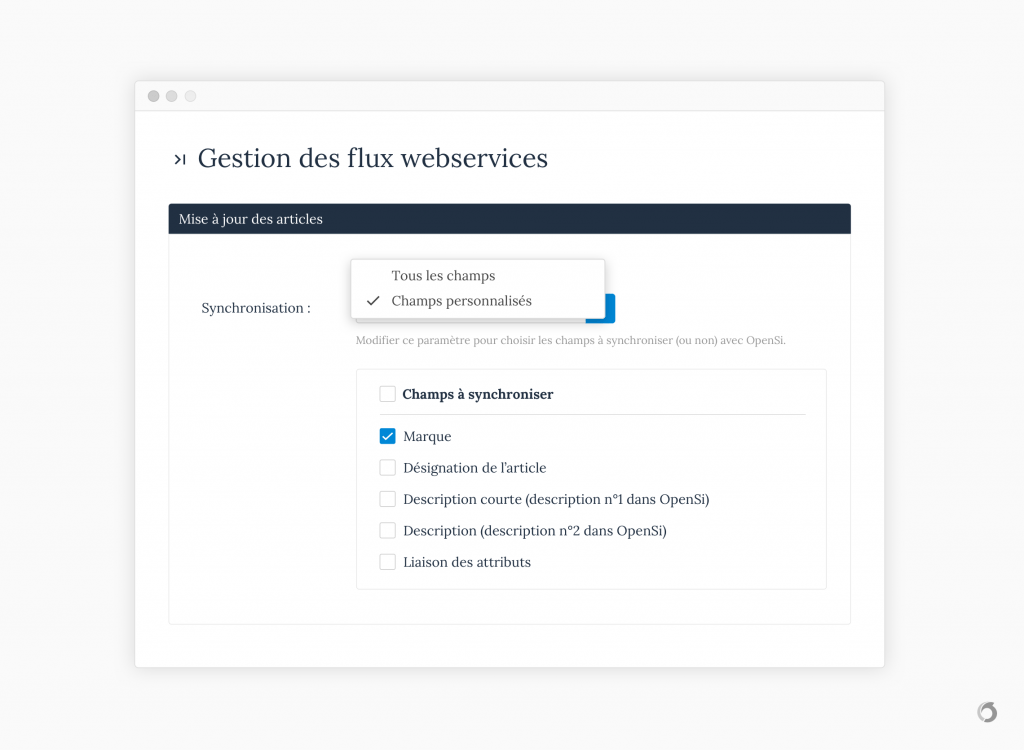
Au niveau de ce flux, si vous le souhaitez, vous pouvez finalement ne rien synchroniser du tout (dans ce cas là, il est même préférable de nous l’indiquer afin que nous puissions couper le flux et éviter des appels inutiles à votre boutique).
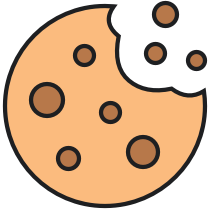 Cookies! Ce site utilise des cookies pour vous offrir le meilleur service.
En poursuivant votre navigation, vous acceptez l’utilisation de cookies sur ce site.
Cookies! Ce site utilise des cookies pour vous offrir le meilleur service.
En poursuivant votre navigation, vous acceptez l’utilisation de cookies sur ce site.